Guide til universell utforming av video
Når du formidlar informasjon ved å bruke videoopptak må det vere tilgjengeleg for alle. Dette gjeld uavhengig av om videoopptaket kan spelast av på nett eller om det finst som ei nedlastbar fil. Ikkje alle kan oppfatte lyd og ikkje alle kan sjå det visuelle, men vi kan gjere nokre grep for å inkludere dei.
 Foto: Andrea Piacquadio/Pexels.
Foto: Andrea Piacquadio/Pexels.
Om tekstalternativ til video
Førehandsinnspelt videoopptak til bruk i undervisning og vurdering skal ha tekstalternativ. Eit tekstalternativ kan komme i form av at ein legg ved manus eller skriv ei oppsummering, men for video er det generelt tilstrekkeleg å bruke automatisk teksting.
Kva skal kvaliteten på tekstinga vere?
I dag finst det smarte reiskap som kan gjere mykje av tekstinga automatisk for oss ved hjelp av talegjenkjenning. Akkurat no ligg treffsikkerheita til automatisk teksting på rundt 80%, som gjer at det vil oppstå meiningsberande feil i teksten. Basert på anbefaling frå HK-dir har HVL følgjande retningslinjer:
Video rekna som pensum og informasjonsvideo
For video du har produsert og vil bruke som ein del av undervisninga eller til å informere, skal det vere mogleg å forstå videoen via tekstinga. Om du t.d. har laga ein 10 minuttars undervisningsvideo om hjartets funksjon må du sjå gjennom tekstinga og rette meiningsberande feil. Ein gjennomgong av korleis ein gjer forbetringar på den automatiske tekstinga finn du under overskrifta «Korleis tekste video».
Video brukt til vurdering og eksamen
Når video nyttast som ein del av oppgåver til eksamen eller anna vurdering, er det viktig at ein kan forstå videoen via tekstinga. Ein må derfor sjå gjennom tekstinga og rette meiningsberande feil. Merk at dette gjeld video retta mot studentane, og ikkje video innlevert av studentar.
Opptak av forelesning og strøyma innhald
Om du skal nytte opptak av forelesning eller eit opptak av innhald som vart strøyma kan den automatiske tekstinga nyttast som den er. Det vil sei at du kan laste opptaka opp i Panopto utan å sjå over tekstinga.
Korleis tekste video
Å tekste video kan verke som ei stor oppgåve, men med automatisk teksting treng du berre å gjere ein kjapp sjekk og rette opp meiningsberande feil i tekstinga. Under finn du guidar til korleis du enkelt kan generere undertekst til video og korleis rette opp tekstefeil.
Viss du opplever at den automatiske tekstinga i Panopto har mange feil, kan du forsøke å nytte Autotekst. Mange opplever betre resultat med Autotekst-løysinga på deira dialekt.
Korleis korrigere/redigere undertekst i Panopto
Har du oppdaga noko i underteksten du ynskjer å rette opp i?
- Trykk på blyant-teiknet / «edit» for å redigere i videoen.
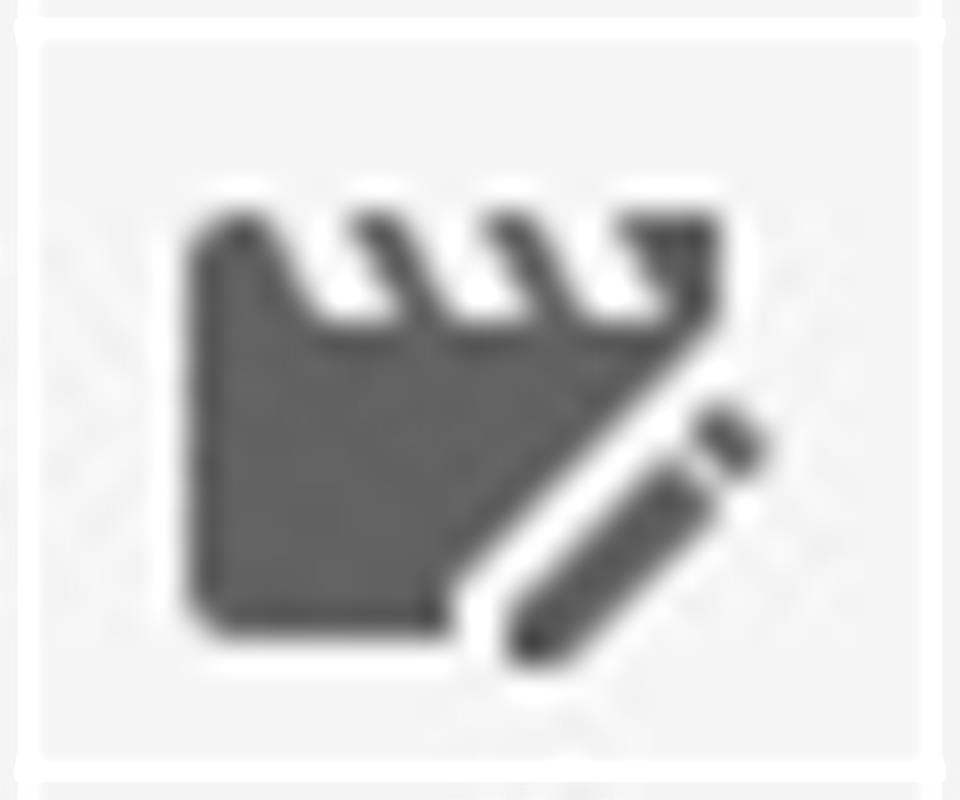
- I sidemenyen, gå til «captions».
- Trykk på setninga du vil redigere og rett teksten direkte i boksen.
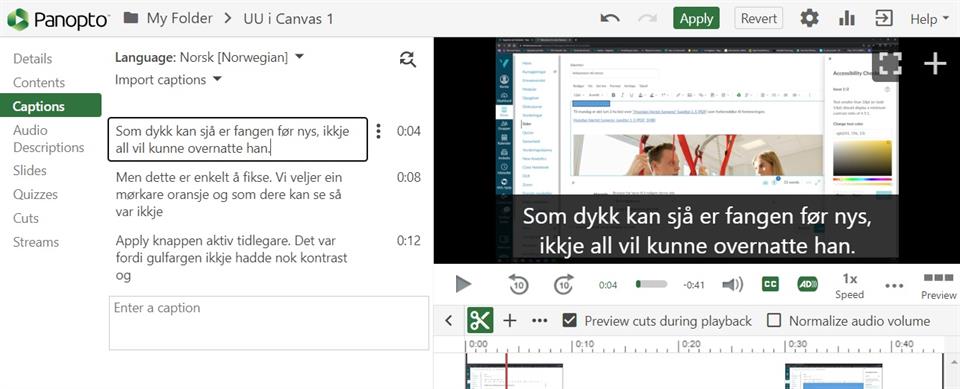
- Tips! Om det er ord som gjentakande er stava feil, kan du nytte verktøyet "finn og erstatt" (find and replace). Trykk på ikonet med forstørringsglas og sirkulerande piler.
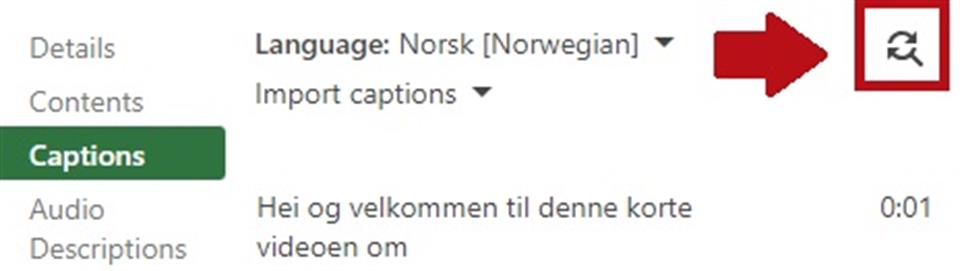
Skriv inn ordet du vil rette i det første feltet, og så det rette ordet i det andre feltet. Trykk "replace all" for å rette alle førekomstar av feilstavinga.
Her kan det vere lurt å kutte bøyinga av ordet når du gjer søket, slik at fleire blir plukka opp. Ver merksam på ord som ikkje er unike og kan førekomme i samansette ord. - Hugs å trykke "Apply" når du er nøgd.

Generere undertekst med Autotekst (UiO)
Autotekst er ei auto-transkripsjonsteneste frå UiO. Data lagrast lokalt hjå UiO sine serverar. Løysinga kan transkribere format som MP3, FLAC, WAV, M4A, MP4, MOV, WEBM. Maksimal storleik per fil er 4GB. Transkriberinga tek tidsmessig ca. 20% av lengda på videoen å prosessere. Så har du ein video på 15 minutt, tek det kring tre minutt å få ei ferdig tekstfil. Du kan forlate sida medan fila prosesserast.
Ver merksam på at autotekst berre skal nyttast til grøne eller gule data. Les meir om lagring av data her.
- Lokaliser eller last ned lyd- eller videofila.
- Gå til https://autotekst.uio.no/ og logg inn med Feide.
- Last opp ei fil ved å dra ho over til anvist felt via ei mappe på PC-en din eller trykk på feltet for å hente ho frå filsystemet ditt.
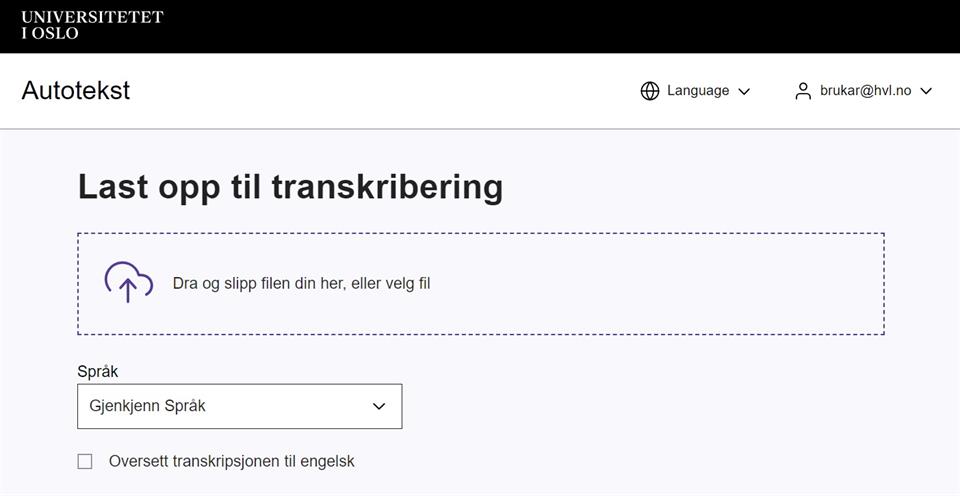
- Vel «nynorsk» eller «gjenkjenn språk» i feltet for inndataspråk. (Du kan òg huke av for å få ein versjon oversett til engelsk.)
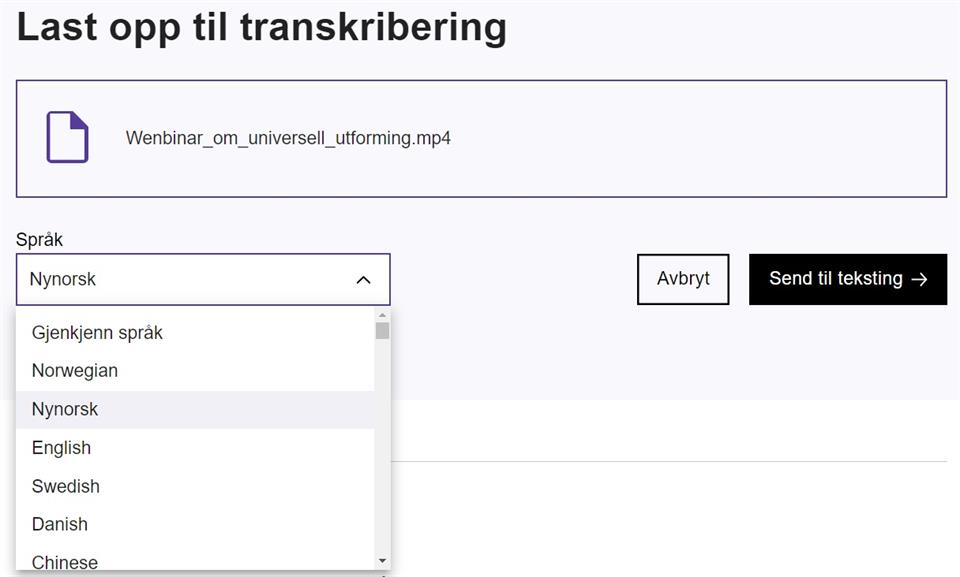
- Klikk på «Send til teksting» for å starte transkriberinga.
- Transkripsjonen og prosessen vil hamne på lista over transkripsjonane dine lenger nede på sida. Når det er ferdig kan du trykke på «Last ned tekstfil». Vel «.VTT» format.
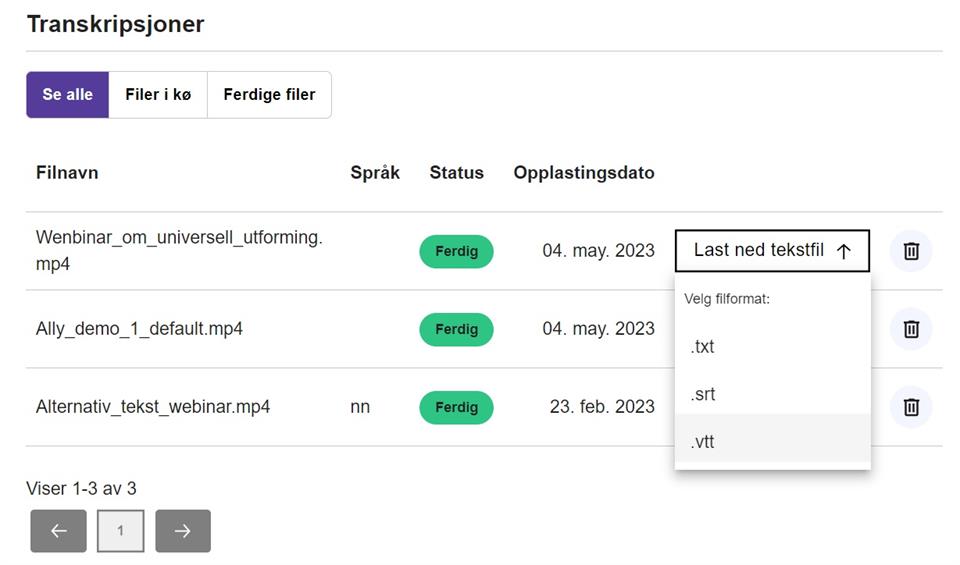
Kontakt UU-teamet på universell@hvl.no om du har spørsmål.
Legg ny undertekst til i Panopto
- Finn videoen din i Panopto eller i "Panopto video" seksjonen i Canvasemnet ditt.
- Trykk på tannhjulet
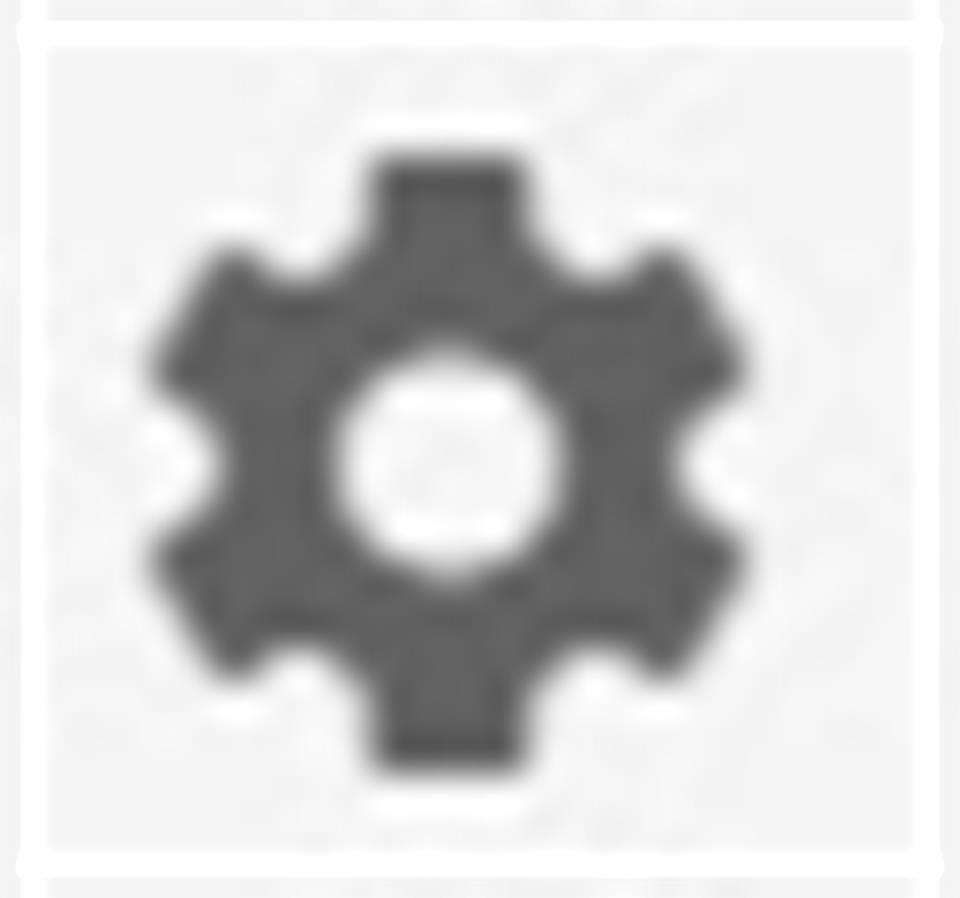 for å komme til innstillingane.
for å komme til innstillingane.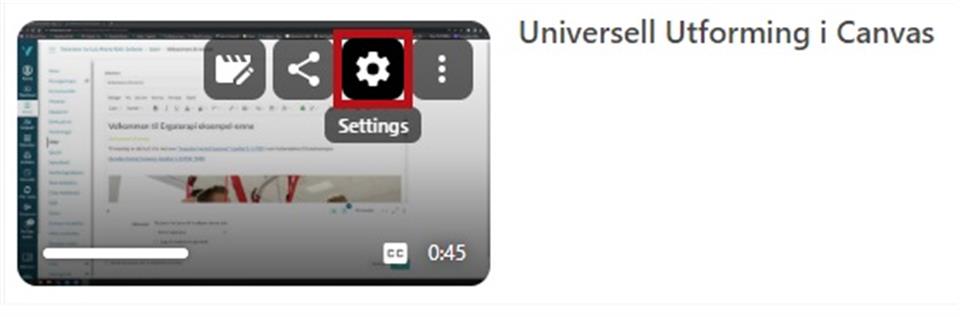
- Gå inn på "Captions». Opne «Available captions» og trykk på «Delete captions» for å fjerne autogenerert undertekst.
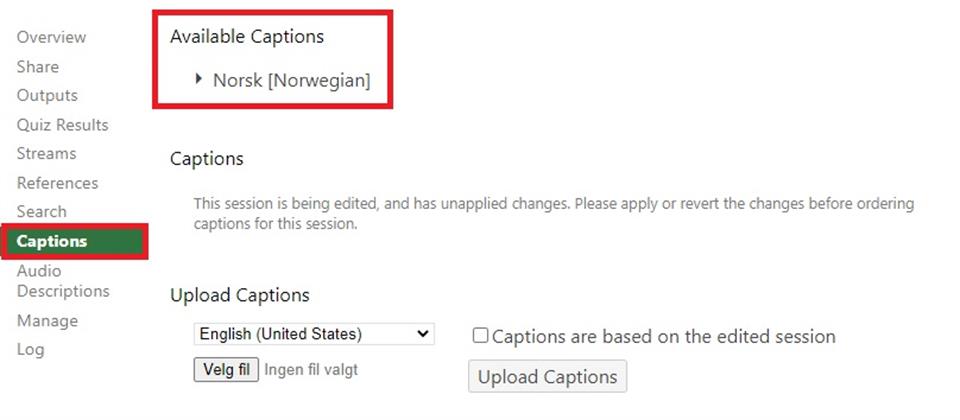
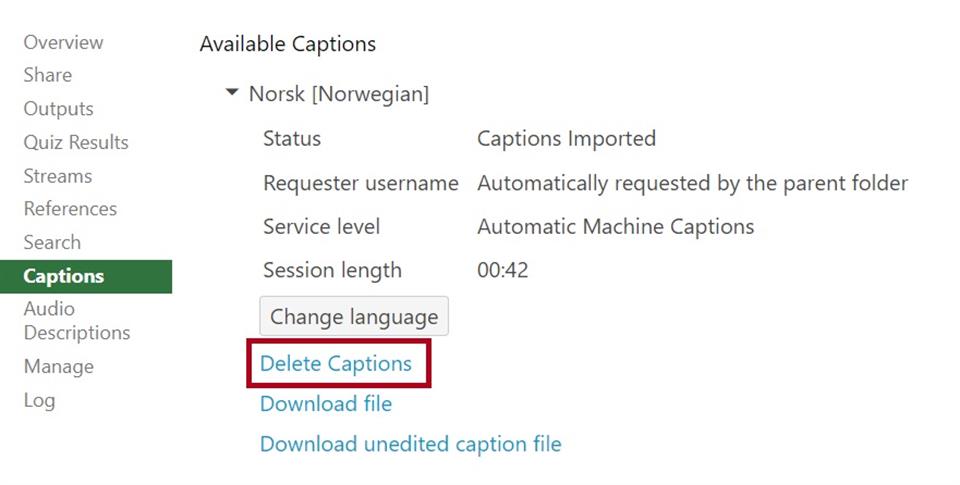
- Under «Upload captions», vel språk og vel fila du vil laste opp. Trykk så på knappen for å laste opp underteksten.
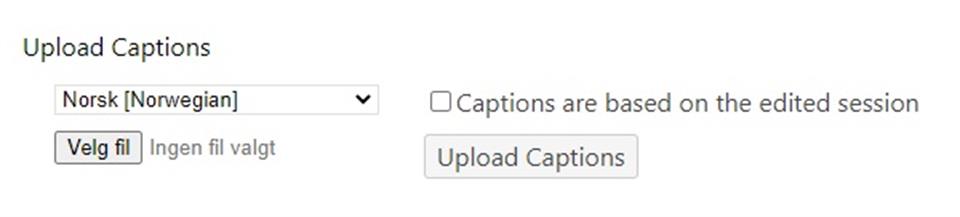
- Last inn sida på nytt (ctrl+R på Windows eller cmd+R på Mac) for å sjå om dei rette undertekstane ligg på videoen.
Tips! Hugs at når nokon ser videoen din utan lyd kan dei ikkje høyre kva som blir sagt. Det er difor viktig å sjekke etter større feil i den automatiske tekstinga for å ikkje bli mistolka. Om du oppdagar feil kan du enkelt redigere teksten direkte i Panopto når du er i redigeringsmodus. Sjå neste seksjon om du lurar på korleis.
Hugseliste når ein tekstar video:
- Informasjon som er viktig for å forstå videoen, som lydeffektar, musikk, latter og liknande bør komme med når ein arbeidar med den automatiske tekstinga. Lyd som ikkje er relevant, slik som telefonar som ringer eller nokon som hostar, er ikkje nødvendig å ta med.
- I video der det er fleire som snakkar vil det vere behov å formidle kven som snakkar via tekstinga dersom det ikkje er synleg. T.d.: «Ola Nordmann: Her kan ein sjå hjarteklaffane bevege seg».
Generelle tips til når du skal spele inn video
- Merk at du kan bestille time i studio hos Læringslab og få støtte av flinke fagfolk til å spele inn video (og lyd).
- Jo tydelegare du snakkar i innspelinga, desto enklare blir det for automatisk teksting å kjenne att kva som blir sagt, noko som igjen gir mindre arbeid med retting. Ein god mikrofon hjelp deg godt på veg. Du kan låne ein profesjonell mikrofon til innspeling hjå Læringslab.
- Hugs å munnleg beskrive element av undervisninga som ein med nedsett syn eller ein som sit langt bak i rommet kan ha vanskeleg for å sjå. T.d. ein graf i PPT eller noko du skriv på tavla. Å gje ei skildring av visuelle element kallast synstolking.
- Unngå å leggje til musikk eller anna lyd i bakgrunnen når nokon snakkar.
- Ikkje ver redd for å snakke sakte. Panopto gir studentar moglegheit for å sette opp eller ned hastigheita som dei ynskjer.
- Sørg for at personen som snakkar ser mest mogleg i retning av kamera og at lysforholda er bra slik at det blir mogleg å lese på leppene.
- Hugs at det visuelle i videoen også skal ha god tilgjengelegheit. Om du nyttar PowerPoint i videoen din, hugs å sjå på guiden om korleis universelt utforme presentasjonar.
- VIKTIG: Unngå kjappe glimt i videomaterialet ditt. Meir enn 3 glimt per sekund kan trigge epilepsianfall hos nokre personar. Ver obs på at kjappe glimt óg kan oppstå ved teknisk feil under innspeling eller videoredigering.
Video utan lyd
Sjå uutilsynet sitt avsnitt om video utan lyd om du planlegg å produsere ein video av denne typen.
Kva type video er unnteken frå å ha tekstalternativ?
- Video henta frå Youtube, Vimeo og andre eksterne videotenestar.
Merk: Det kan likevel vere plikt til å lage eit tekstalternativ til slike videoer, dersom ein student har fått vedtak om dette som eit tilretteleggingstiltak. - Video som er publisert før februar 2022 og som ikkje er aktivt i bruk.
- Direktesendt video
Merk: Direktesendt medieinnhald som leggast ut i ettertid skal vere teksta innan 14 dagar frå publisering. Sjå i kva grad ein skal lage tekstalternativ under overskrifta «Kva skal kvaliteten på tekstinga vere?». - Video som studentane sjølv produserer.
Meir om universell utforming av video
Vil du vite meir om universell utforming av video? Sjekk ressursane frå uutilsynet og andre:
Uutilsynets spørsmål og svar om video.
Uutilsynets guide for universell utforming i video og lydopptak.
NAVs tips for teksting av lyd og video
Veileder for teksting av video i høyere utdanning – HKdir
